安装环境:
centos7,具有sudo权限的用户
1.安装Kong
可能是python环境问题,直接安装会失败。改为先下载rpm文件,然后再安装。
sudo yum install -y https://kong.bintray.com/kong-community-edition-rpm/centos/7/kong-community-edition-0.13.1.el7.noarch.rpm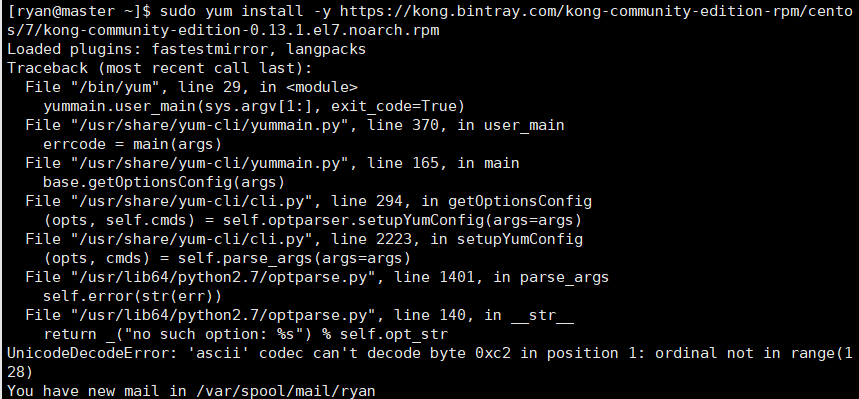
1.1下载安装包
直接在浏览器输入即可自动下载
https://download.postgresql.org/pub/repos/yum/9.5/redhat/rhel-7.3-x86_64/pgdg-redhat-repo-latest.noarch.rpm
如上面地址报404,则在下面地址找一个类似的即可。
https://download.postgresql.org/pub/repos/yum/9.5/redhat/rhel-7.3-x86_64/
1.2安装
将下载好的kong-community-edition-0.13.1.el7.noarch.rpm上传到服务器,执行以下命令安装
sudo yum -y localinstall kong-community-edition-0.13.1.el7.noarch.rpm 
2.安装PostgreSQL
sudo yum install https://download.postgresql.org/pub/repos/yum/9.5/redhat/rhel-7.3-x86_64/pgdg-redhat-repo-latest.noarch.rpm
sudo yum install postgresql95 postgresql95-server切换到/usr/pgsql-9.5/bin目录然后执行以下命令
sudo ./postgresql95-setup initdb![]()
在/etc/profile设置PGDATA环境变量
export PGDATA=/var/lib/pgsql/9.5/data
![]()
![]()
pgsql文件夹权限为700且归属postgres用户及用户组
![]()
连接
psql
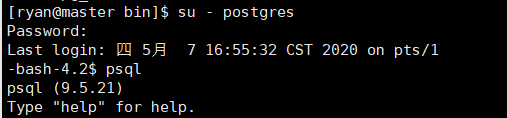
创建用户
CREATE USER kong;CREATE DATABASE kong OWNER kong;

![]()
退出
q
![]()
3.kong配置
3.1添加kong用户
[ryan@master kong]$ sudo adduser kong
You have mail in /var/spool/mail/ryan
[ryan@master kong]$ sudo passwd kong
3.2配置postgres用户
[root@master home]# mkdir postgres
[root@master home]# chown postgres:postgres postgres
[root@master home]# su - postgres
-bash-4.2$ cp /etc/skel/.bashrc /home/postgres
-bash-4.2$ cp /etc/skel/.bash_profile /home/postgres/
![]()
退出重新登录
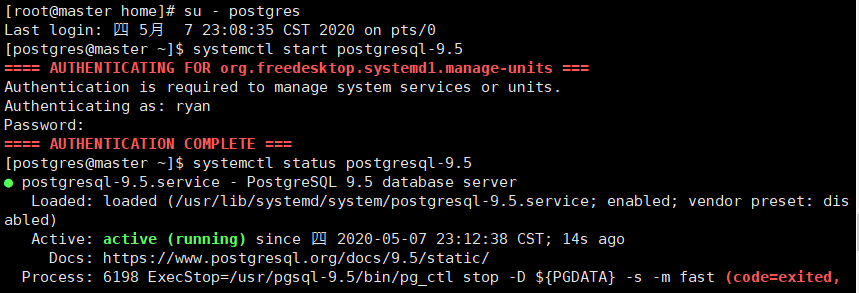
如果还不行
sudo vi /etc/passwd
将
postgres:x:26:26:PostgreSQL Server:/var/lib/pgsql:/bin/bash
改为
postgres:x:26:26:PostgreSQL Server:/home/postgres:/bin/bash切换回kong用户并执行以下命令
kong migrations up
启动kong
cp /etc/kong/kong.conf.default /etc/kong/kong.conf
kong start
3.3验证

3.4设置外网可以访问
查看端口监听情况

vi /etc/kong/kong.conf
打开注释,并把ip改为0.0.0.0
![]()
#admin_listen = 127.0.0.1:8001, 127.0.0.1:8444 ssl
admin_listen = 0.0.0.0:8001, 0.0.0.0:8444 ssl
如上面方法不生效,继续修改/etc/profile文件,修改后执行source /etc/profile
export KONG_ADMIN_LISTEN=0.0.0.0:8001,0.0.0.0:8444 ssl
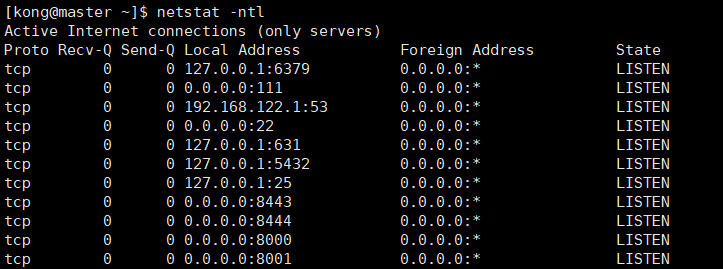
重启kong
kong reload
# kong stop 停止命令
打开浏览器,发现可以在外网访问了
4.图形化界面安装
未完待续
最后
以上就是纯真大门最近收集整理的关于Kong安装及使用安装环境:centos7,具有sudo权限的用户1.安装Kong2.安装PostgreSQL3.kong配置4.图形化界面安装的全部内容,更多相关Kong安装及使用安装环境:centos7,具有sudo权限内容请搜索靠谱客的其他文章。








发表评论 取消回复